AMD混合显卡技术是现代笔记本电脑和某些台式机中的一种创新解决方案,它结合了集成显卡和独立显卡的优点,通过智能切换技术以优化系统性能和电池寿命。如果你...
2025-07-03 3 显卡
显卡驱动,全称为图形处理单元驱动程序,是计算机中负责处理图像显示的关键软件组件。它充当显卡硬件和操作系统的“翻译官”,确保显卡能有效地执行其功能。显卡驱动更新可以提升性能、修复已知的错误,并且支持新的图形技术。正确安装显卡驱动对于提升电脑性能和稳定性至关重要。
在安装显卡驱动之前,你需要了解你的显卡类型和制造商。通常显卡制造商有NVIDIA、AMD和Intel等。你可以通过在Windows系统中,右键点击桌面空白处,选择“NVIDIA控制面板”、“AMDRadeon设置”或“图形属性”等选项来识别显卡类型。在“设备管理器”中查找显示适配器也可以获取相关信息。

安装显卡驱动的最好方法是直接从显卡制造商的官方网站下载。通过官方网站下载驱动可以确保你得到的是经过验证的、安全的驱动程序。为了避免安装错误的驱动,确保下载与你的显卡型号、操作系统版本相匹配的驱动。
NVIDIA官网访问地址:
AMD官网访问地址:

在安装驱动前,建议暂时关闭电脑上的杀毒软件和防火墙,因为这些安全软件有时会误拦截驱动安装程序。如果你在安装过程中遇到问题,可以重新启动安全软件。
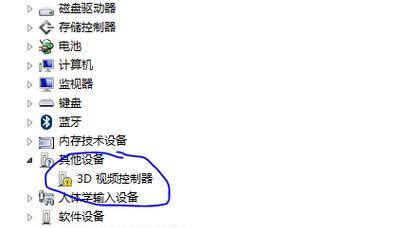
下载完驱动安装程序后,双击运行它。通常安装程序会自动检测到你的显卡并安装相应的驱动。安装过程中请遵循安装向导的指示,并按照默认设置继续安装。
安装完成后,系统通常会提示你重启电脑。这是必要的步骤,因为重启后新的驱动才能完全生效并开始工作。
安装驱动后,你可以进入显卡制造商提供的软件(如NVIDIA控制面板或AMDRadeon设置)来检查驱动是否安装成功。在软件中,通常可以看到驱动的版本信息和显卡的状态。
驱动安装失败怎么办?
如果在安装过程中遇到问题,首先检查是否有足够的权限运行安装程序,并确认你的显卡型号是否支持当前操作系统。可以尝试重新下载驱动或使用设备管理器中“更新驱动程序”功能来重新安装驱动。
如何处理显卡驱动冲突?
有时候安装新驱动可能会导致与旧驱动冲突,导致系统不稳定或显卡功能异常。此时,你可以通过“设备管理器”回滚到先前版本的驱动,或者使用系统还原功能将系统恢复到安装新驱动之前的状态。
显卡驱动是连接操作系统与图形硬件的桥梁,正确安装显卡驱动对于提升电脑整体性能和稳定性至关重要。遵循本文提供的详细步骤,你可以轻松完成显卡驱动的安装工作。同时,我们也介绍了如何处理安装中可能遇到的问题。如果你在操作过程中遇到任何困难,不妨再次参阅本文内容,或联系专业人士寻求帮助。
标签: 显卡
版权声明:本文内容由互联网用户自发贡献,该文观点仅代表作者本人。本站仅提供信息存储空间服务,不拥有所有权,不承担相关法律责任。如发现本站有涉嫌抄袭侵权/违法违规的内容, 请发送邮件至 3561739510@qq.com 举报,一经查实,本站将立刻删除。
相关文章
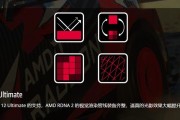
AMD混合显卡技术是现代笔记本电脑和某些台式机中的一种创新解决方案,它结合了集成显卡和独立显卡的优点,通过智能切换技术以优化系统性能和电池寿命。如果你...
2025-07-03 3 显卡
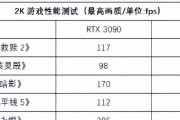
随着科技的不断进步,显卡技术也在快速发展。作为电脑硬件的重要组成部分,显卡对于提升图像处理能力、游戏体验以及工作效率起着至关重要的作用。华硕作为显卡行...
2025-07-01 5 显卡

当您打开电脑,却发现显示器上出现令人费解的花屏现象时,这无疑是一个令人头疼的问题。特别是在使用独立显卡的情况下,问题可能由多种原因引起。在本文中,我们...
2025-06-28 8 显卡

游戏性能一直是电脑玩家关注的热点话题之一,尤其当遇到游戏运行缓慢或出现卡顿时,不少玩家首先想到的可能是显卡性能是否不足。不过,您是否了解如何确认游戏是...
2025-06-27 8 显卡

在如今的电脑DIY市场中,升级显卡风扇是提升显卡性能和延长使用寿命的常见方法之一。一个工作正常的显卡风扇不仅可以保持显卡在最佳温度下运行,还能有效降低...
2025-06-26 7 显卡

在当今的数字时代,电脑已经成为我们日常生活和工作不可或缺的一部分。而要获得最佳的图形性能,正确安装技嘉主板显卡至关重要。本篇指南将为您提供详细的技嘉主...
2025-06-24 11 显卡